Når den tid kommer for å velge en ny bærbar pc til å kjøre SOLIDWORKS, det er fire hovedområder av maskinvare for å vurdere: Det skjermkort, CPU, RAM og harddisk. Følgende hensyn som bør holdes i bakhodet for hvert av disse fire områdene.
 Figur 1. De fire primære maskinvare hensyn ved valg av en ny bærbar pc for å kjøre i SOLIDWORKS.,
Figur 1. De fire primære maskinvare hensyn ved valg av en ny bærbar pc for å kjøre i SOLIDWORKS.,
Siden hver bruker vil ha ulike behov når du arbeider i programvare, er det vanskelig å bare si, «Få denne bærbare; det vil fungere for deg.»I stedet, skal vi se på hver av disse fire maskinvare områder for å hjelpe deg med å ta den beste beslutningen når du velger en ny bærbar pc for å kunne kjøre programvaren.
Før du kan svare på de hensyn som er nevnt ovenfor, må du ha noen idé om hvilket merke og modell av bærbare pc-en du er ute etter å kjøpe. Hvis du ikke er sikker på hvilken produsenten å velge fra, kan du snakke til DET laget eller innkjøpsavdelingen., Bedriften kan allerede har en avtale med produsenten av datamaskinen, eller IT-teamet kan foretrekke at du går med en bestemt produsent. For dagens eksempel, jeg kommer til å bruke Dell som produsenten av datamaskinen. Men du kan bruke hvilken som helst produsent og følg de samme trinnene.
Starte denne prosessen ved å gå til produsentens webområde, og å undersøke sin linje av bærbare datamaskiner. Se opp for betingelser som «profesjonelle bærbare» eller «mobile workstation», som vanligvis indikerer at den bærbare pc-er kommer til å tilby flere hestekrefter og høyere-end valg., På selskapets viktigste nettsted, fant jeg ut at Dell bruker begrepet «precision mobile arbeidsstasjoner» og at det gir tre grunnmodeller: 3000-serien, 5000-serien og 7000-serien.
For eksempel, jeg gikk med den middle-range alternativet, som kalles Dell Precision 15 5000-Serien (5510). Etter å klikke på dette valget, ble jeg tatt med til en skjerm hvor jeg kunne konfigurere den bærbare pc-en min spesielle behov og spesifikasjoner. Listen i Figur 1 kan bidra til å sørge for at den bærbare datamaskinen blir ansett som skal kjøre programvaren.,
Video Card
Et skjermkort (eller grafikkort) er en del av maskinvaren som mottar informasjon fra programvaren (SOLIDWORKS) og sender denne informasjonen til din skjerm (skjerm). I en tradisjonell datamaskin tower, skjermkortet er en fysisk maskinvare som kan fjernes og erstattes. Dette er praktisk fordi visse videoer kort er optimalisert for bestemte oppgaver, men kan ikke utføre andre oppgaver også.
For eksempel, noen skjermkort er bra for gaming, men gjør det dårlig når du prøver å kjøre CAD-programmer., To populære kort som er bra for gaming er NVIDIA GeForce-serien og AMD Radeon-serien. Dessverre er ingen av disse seriene kort er støttet for å kjøre i SOLIDWORKS. Hvis du hadde ett av disse kortene i en tradisjonell tower, kan du ta ut den uegnede kort og erstatte det med et kort som kunne ordentlig kjøre programvare som en NVIDIA Quadro-serien-kort eller en AMD FirePro serien kortet.
Når det kommer til en bærbar datamaskin, men skjermkortet er ofte innebygd i hovedkortet, noe som betyr at det ikke kan fjernes., Skjermkortet du velger når du kjøper en bærbar pc er det du vil ha i stedet for hele levetiden til enheten.
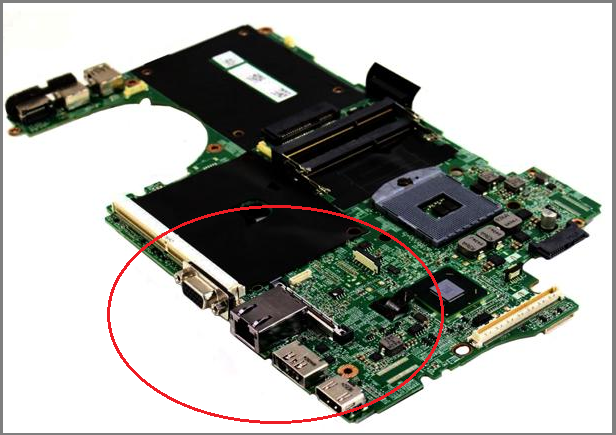 Figur 2. En Dell M4600 bærbare pc-hovedkort med skjermkortet krets innebygd i hovedkortet. (Bilde gjengitt med tillatelse fra newegg.com.)
Figur 2. En Dell M4600 bærbare pc-hovedkort med skjermkortet krets innebygd i hovedkortet. (Bilde gjengitt med tillatelse fra newegg.com.)
Velge riktig video-kortet er lett den viktigste beslutningen du vil gjøre når du velger en bærbar pc til å kjøre i SOLIDWORKS., Ved å velge en bærbar pc med en uegnet (eller undersupported) video-kortet kan bli katastrofale fordi en ikke støttes video-kort er en av de vanligste årsakene til forsinkelser og krasjer i programvare—og dette kortet ikke kan fjernes og erstattes.
Heldigvis, SOLIDWORKS har gjort omfattende tester av de ledende industri skjermkort og har gitt en guide til hvilke kort som støttes.
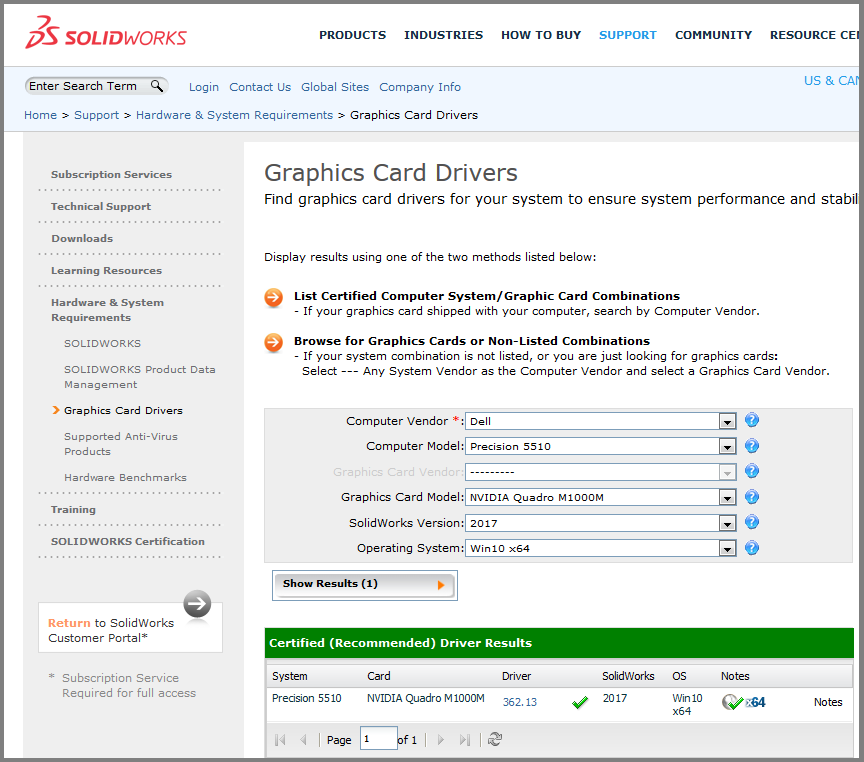 Figur 3. Verktøyet som viser støttes grafikk-kort.,
Figur 3. Verktøyet som viser støttes grafikk-kort.,
Før du kjøper en mobil arbeidsstasjon å kjøre programvaren, er det viktig at du sjekker denne listen for å sikre at den bærbare pc-en du vurderer har en støttet grafikk-kort. For å bruke denne listen, vil du begynne ved å velge en datamaskin leverandør. For dette eksempelet har jeg valgt Dell.
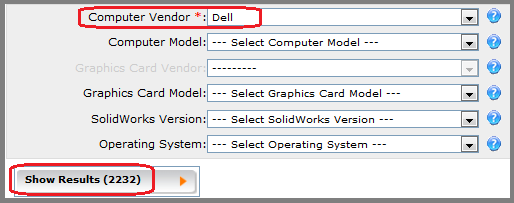 Figur 4. Å velge datamaskinen leverandør.
Figur 4. Å velge datamaskinen leverandør.
Etter dette første utvalget, fant jeg ut at det er over 2000 resultatene som er tilgjengelig. Dette representerer det totale antallet pc-konfigurasjoner som SOLIDWORKS har testet med Dell-datamaskiner., Denne listen er litt for omfattende, så la oss innsnevre det ytterligere.
Neste, valgte jeg en modell. Som diskutert ovenfor, er modellen i dette eksemplet er en Presisjon 15 5000-Serien (5510).
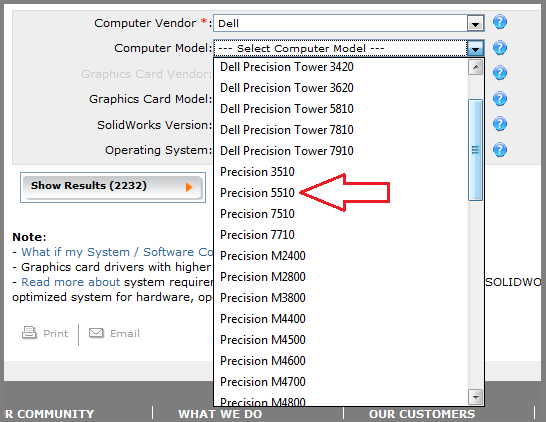 Figur 5.Å undersøke de ulike modellene av datamaskiner fra Dell er tilgjengelig.
Figur 5.Å undersøke de ulike modellene av datamaskiner fra Dell er tilgjengelig.
Som du kan se i Figur 5, modellnummeret kan være forkortet eller listet opp litt forskjellig fra det som er oppført på webområdet til produsenten. Etter å gjøre litt detektivarbeid, jeg var i stand til å finne riktig modell nummer, og velg Presisjon 5510.,
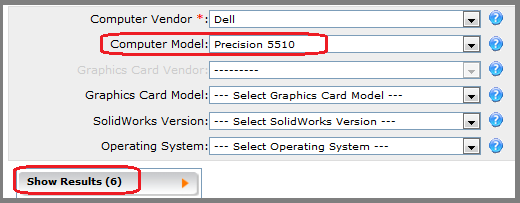 Figur 6. Å velge riktig bærbar modell.
Figur 6. Å velge riktig bærbar modell.
Som er vist i Figur 6, totalt antall resultater synker betraktelig etter en modell nummeret er valgt. På dette punktet, er det mulig å undersøke disse resultatene for å se om denne bærbare modellen har et kompatibelt grafikkort, men la oss innskrenke listen litt lenger.
Neste, ser på grafikk-kort modell. På noen datamaskiner, flere grafikk-kort vil være tilgjengelig når du kjøper datamaskinen. Vi vil snakke om dette litt senere., I tilfelle av Dell Precision 5510, det er bare en grafikk-kort tilgjengelig.
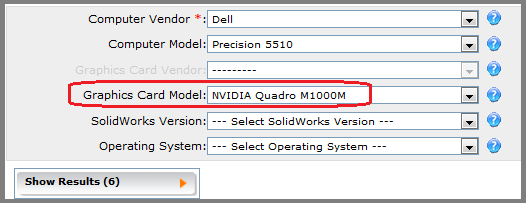 Figur 7. Å velge det riktige grafikkortet modell.
Figur 7. Å velge det riktige grafikkortet modell.
De to siste valgene for å gjøre vil være den versjonen av programvaren og operativsystemet. Du bør alltid velge den nyeste versjonen av programvaren. Selv om du kan jobbe på en tidligere versjon av programvaren, du vil for fremtiden skjermkortet siden du ikke kan bytte den ut i en bærbar pc.
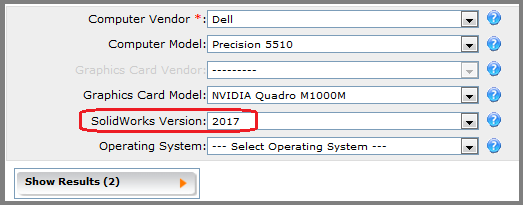 Figur 8., Å velge den nyeste mulig programvareversjon.
Figur 8., Å velge den nyeste mulig programvareversjon.
til Slutt, vil du trenger for å velge operativsystemet. Igjen, bør du snakke med DET om lag ditt nåværende operativsystem og hvis det er noen planer om å flytte til et nyere operativsystem.
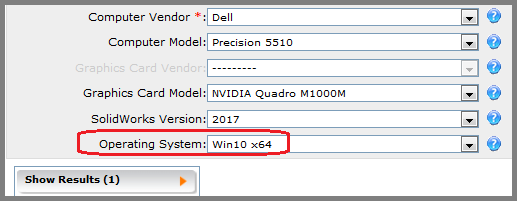 Figur 9. Velge operativsystem for bærbar pc.
Figur 9. Velge operativsystem for bærbar pc.
Når du har valgt operativsystem, klikk på «Vis Resultat» og undersøke tilbakemeldinger. Det er en legende som bryter ned betydningen av disse resultatene under listen av grafikk-kort.,
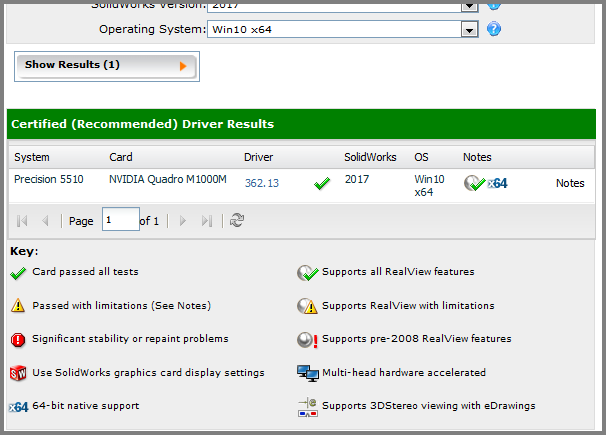 Figur 10. Endelige resultatene av den valgte konfigurasjonen og legenden som forklarer resultatene.
Figur 10. Endelige resultatene av den valgte konfigurasjonen og legenden som forklarer resultatene.
Som du kan se av Figur 10, er det valgte kortet var NVIDIA Quadro M1000M, som har støttet og anbefalt driver. En video card driver er et viktig program som optimaliserer video-kortet slik at det vil output bestemte resultater. Noen ganger har en støttet video-kort med en inkompatibel driver kan føre til programvaren for å utføre dårlig. De støttet driver oppført på dette nettstedet skal alltid brukes.,
Det endelige resultatet viser at NVIDIA Quadro M1000M kort med driveren versjon 362.13 bestått alle tester (tilsynelatende av grønn hake) for bruk i SOLIDWORKS-2017 på en Windows-10 64-bits operativsystem, og dette kortet støtter også alle RealView funksjonalitet (tilsynelatende av den grønne haken på den sfære).
Dette kortet bestått alle tester, og jeg ville vurdere det til et godt valg.
På produsentens webområde, vil du ha mulighet til å velge skjermkortet for bærbare pc-en. Sørg for å velge riktig video-kortet når du gjør ditt endelige kjøpet.,
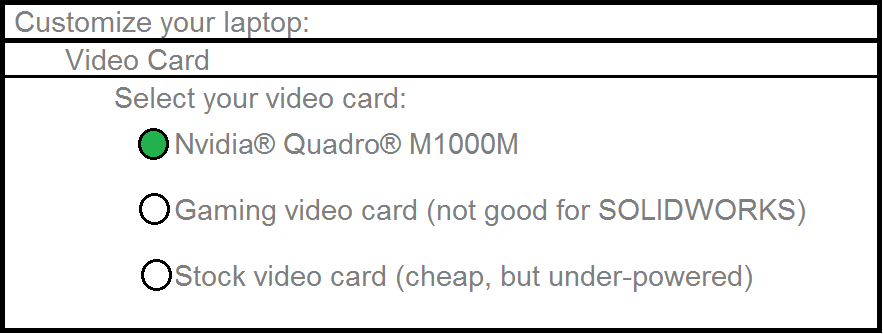 Figur 11. Et eksempel på produsentens side hvor riktig støttet video-kortet, kan bli valgt.
Figur 11. Et eksempel på produsentens side hvor riktig støttet video-kortet, kan bli valgt.
I eksempel bærbare pc-utvalget, var det bare en tilgjengelig støttede skjermkort—NVIDIA Quadro M1000M. Enkelte bærbare datamaskiner har flere støttes grafikk-kort tilgjengelig.
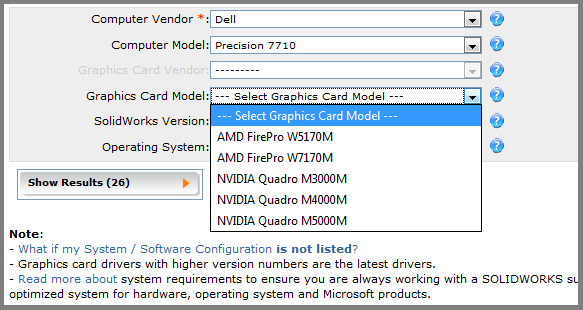 Figur 12. En datamaskin modell med flere støttes grafikk kort å velge fra.
Figur 12. En datamaskin modell med flere støttes grafikk kort å velge fra.
I Figur 12, den valgte datamaskinen modellen har fem forskjellige grafikk-kort du kan velge fra., De varierer i kostnad av disse forskjellige grafikkort vil ofte være forbundet med mengden av RAM på grafikk-kort. I enkleste form, jo dyrere kort er, jo bedre og nyere innebygd teknologi vil være.
Så med fem valg, som man bør velges? For å besvare dette spørsmålet, la oss se på noen av emnene vi har allerede dekket. Til fremtidsrettede den bærbare pc-en så godt som mulig, prøv å få den beste (og ofte dyreste) grafikkort som tilbys på stedet., Dette kortet vil sannsynligvis ha den høyeste mengden av RAM og kjører den raskeste og nyeste grafisk processing unit (GPU). Det er også viktig å snakke med dine innkjøp team for å se hvor langt du kan gå med dette konseptet, og til å snakke til IT-teamet for å se om det har en mening om en grafikk-kort produsent kontra en annen.
til Slutt, du kommer til å bli sittende fast med denne grafikk-kort for livet av den bærbare pc-en, slik du vil den skal være god nok til å vare gjennom så mange fremtidige versjoner av programvaren som mulig., Dette betyr at noen ganger å bruke mye mer penger i forkant, men dette er en god investering hvis det betyr at du kan kjøre den samme bærbare for to til tre år lenger enn du ville ha vært i stand til, med en mindre dyre skjermkort. Husk at dette valget er det viktigste du må gjøre når du velger en bærbar pc til å kjøre i SOLIDWORKS.
husk at på de fleste bærbare datamaskiner, CPU, RAM og harddisk kan være fjernet og erstattet med en oppgradering, i motsetning til et skjermkort., Når du konfigurerer og velge alternativer for en ny bærbar pc, vil du ofte arbeider med et eget budsjett, og vil derfor trenger å kompromisse når du velger maskinvare valg. Hvis du har muligheten til å få en bedre skjermkort, men det ville bety å få en lavere kvalitet på CPU, RAM eller harddisk, så bør du nesten alltid å velge det bedre skjermkort. Andre typer maskinvare kan oppgraderes på et senere tidspunkt, muligens da som hardware faller i pris. Når du velger en video-kort, som vil bli kortet du har for livet av den bærbare pc-en.,
CPU
CPU, eller central processing unit), kan være tenkt som en datamaskin er hjernen. CPU-er den primære prosessoren i datamaskinen, og det er ansvarlig for gjennomføring av linjer med kode i programmer som kjører på datamaskinen.
Når du konfigurerer en ny bærbar pc for SOLIDWORKS, og å undersøke mulighetene for CPU, vil du ofte se alternativer for hastigheten på CPU, så vel som antall kjerner på CPU. Du kan forskning emnet for CPU og kjerner i detalj via et enkelt søk på Internett, så i dag skal jeg fokusere på hvordan dine valg av CPU kan påvirke programvaren.,
hastigheten på CPU kommer til å påvirke hvor raskt datamaskinen starter, hvor raskt software lanserer og hvor raskt kommandoer utføres. Antall kjerner i din CPU-en kan tillate operativsystemet til å kjøre to eller flere programmer samtidig, med hvert program utnytte en annen kjerne. En PROSESSOR med flere kjerner er lik en bærbar pc med to ulike Prosessorer. Med to kjerner eller to Cpuer, hver kjerne kan vie hele sin behandling til en enkelt serie av kommandoer (et program), mens den andre kjernen fungerer på en annen program samtidig., Dette betyr at en core kunne kjøre i SOLIDWORKS-mens en annen kjerne kan samtidig kjøre nettleseren eller e-postprogrammet.
Ved å undersøke hvilke alternativer som er tilgjengelige for CPU-en på din nye bærbare pc-en, kan du få valg i likhet med hva som er vist i Figur 13.
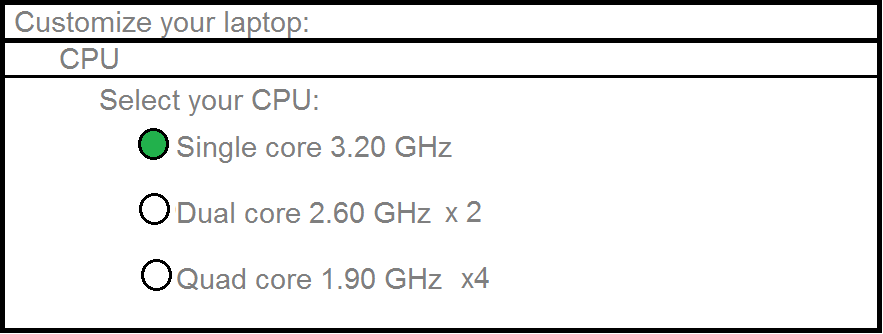 Figur 13. Når du kjøper datamaskinen, som CPU-alternativet skal du velge?
Figur 13. Når du kjøper datamaskinen, som CPU-alternativet skal du velge?
Som du kan se i Figur 13, vil du ofte har valget av en raskere single-core-prosessor, eller en litt tregere flerkjernede prosessorer., Du lurer kanskje på: Som er bedre for SOLIDWORKS? Svaret har å gjøre med en teknologi kjent som multithreading, som gjør det mulig for flere kjerner til å arbeide sammen for å utføre en enkelt oppgave.
for Å bruke en veldig enkel analogi, tenk på det på denne måten. Ville det ta lengre tid for gjennomsnittlig to menn som jobber sammen for å grave et hull som er 4 m i diameter og 2 m dyp, eller en svært muskuløs mann med en større spade arbeider for å grave den samme hullet? Det er også verdt å spørre om det er regler som tillater eller forbyr lag to menn til å arbeide på oppgaven samtidig.,
Noen programmer kan utnytte flere kjerner som arbeider sammen på en enkelt prosess, mens andre ikke er i stand til å dra nytte av multithreading. Hvis flere kjerner er lov til å jobbe sammen på en enkelt oppgave, litt tregere PROSESSOR hastigheter kan vanligvis få jobben gjort raskere ved at flere kjerner til å jobbe sammen på en enkelt oppgave.
I verden av SOLIDWORKS, bruk av multithreading kan variere. For en del modellering og montering modellering, de fleste av behandlingen operasjoner er svært lineær—det er en prosess som må løses før den neste prosessen kan startes., På grunn av dette lineær parametrisk modellering, multithreading er ikke sterkt utnyttet og en enkelt prosessor med en raskere hastighet vil yte bedre enn en flerkjerne-prosessor med lavere hastigheter.
På den annen side, tegninger kan utnytte flere kjerner, spesielt når du åpner og ser på en tegning med flere ark. SOLIDWORKS Simulation kan kjøre og løse studier utnytte flere kjerner, noe som betyr at en kompleks simulering vil løse mye raskere med flere kjerner som arbeider samtidig enn med en enkel raskere CPU., PhotoView 360 er en annen SOLIDWORKS-programmet som kan dra nytte av flere kjerner for å generere raskere gjengivelser.
Når du velger en CPU, det er to ting å vurdere. Den første er at en CPU kan være skiftet ut og oppgradert på et senere tidspunkt, slik at en budsjett-bevisste kjøpet kan resultere i en litt lavere-end CPU nå, med mulighet for oppgradering på et senere tidspunkt (når maskinvare som prisene synker). Neste vurdering er om å gå med en raskere enkelt CPU eller en langsommere flerkjerne CPU. Dette vil avhenge av hvordan du bruker programvaren., Lager du mye av multi-ark tegninger eller arbeid med SOLIDWORKS simulation ofte? Hvis så, en flerkjerne-prosessor kan være et bedre valg.
Generelt anbefaling er å velge en flerkjerne CPU, selv om programvaren er en del og montering modellering tar ikke betydelig fordel av multithreading. Dette er fordi du vil typisk være samtidig å kjøre flere programmer på datamaskinen. Å ha flere kjerner vil tillate disse programmene til å kjøre uten å trekke ressurser fra den dedikerte core som kjører programvaren., På toppen av dette, det er et par områder inne i programvaren (inkludert multi-ark med tegninger) som tar nytte av multithreading flere kjerner.
RAM
RAM, eller random access memory), i hovedsak angir hvor mange forskjellige ting du kan ha åpen på en gang. I den verden av SOLIDWORKS, og dette kommer inn i bildet når du åpner en stor forsamling, mange individuelle windows eller en tegning med flere ark. Som av 2016, vil du vanligvis se valg for RAM i størrelsesorden 8 GB, 16 GB, 32 GB eller mer.
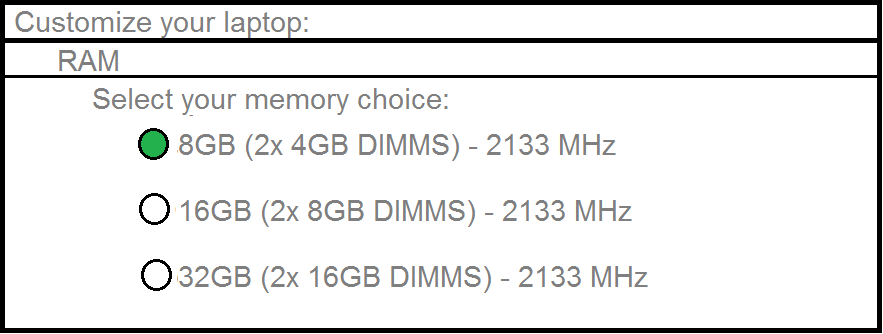 Figur 14., Valg for RAM når du kjøper en ny laptop.
Figur 14., Valg for RAM når du kjøper en ny laptop.
RAM vil ofte være oppført med den totale mengden, antall dual in-line memory modules (Dimm-moduler) og hastigheten av RAM. I dette tilfellet, en DIMM-er en pinne av bærbare pc-RAM og er om 82mm x 30mm i størrelse. Bærbare pc-RAM som er installert/oppgradert via panelet i bunnen av de fleste bærbare pc-er og de fleste bærbare datamaskiner kan godta to Dimm RAM. Ligner på en CPU-hastighet i RAM kommer til å påvirke hvor raskt nye endringer kan behandles og skrives inn i et midlertidig minne.,
for Å finne ut hvor mye RAM du bruker for øyeblikket, start ved å åpne en svært kompleks sammenstilling eller tegning med flere ark i SOLIDWORKS. Åpne Windows Task Manager. Klikk på fanen for Ytelse.
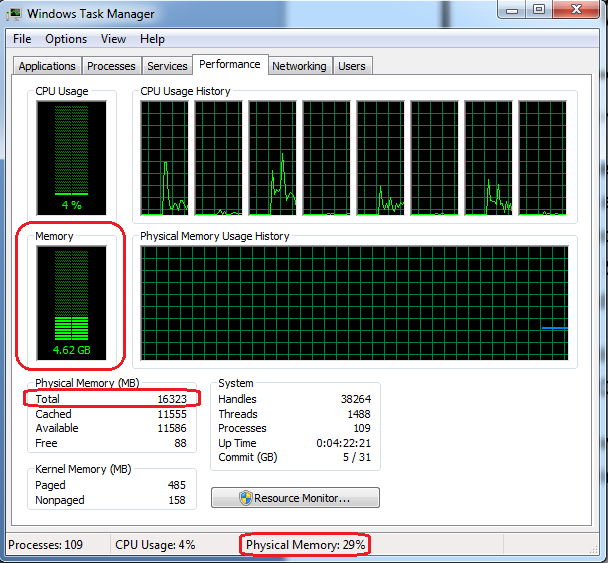 Figur 15. Windows Task Manager viser gjeldende RAM.
Figur 15. Windows Task Manager viser gjeldende RAM.
I Figur 15 kan du se et bilde av oppgavebehandling av min nåværende datamaskin. Jeg åpnet en semicomplex montering (262 deler, 85 topp-nivå par), og du kan se at jeg utnytte 4.62 GB RAM., Du kan også se at jeg har en total av 16 GB RAM på denne bærbare pc-en og at jeg utnytte 29 prosent av denne summen RAM. Siden denne sammenstillingen er typisk for forsamlinger jeg jobber på, 16 GB RAM er et godt valg fordi jeg vil fortsatt ha en masse ekstra RAM i tilfelle jeg trenger for å arbeide på en mer kompleks sammenstilling.
For de fleste SOLIDWORKS-brukere, 8 GB til 16 gb RAM vil være tilstrekkelig. For tunge brukere av Simulering eller Flyt Simulering, 32 gb RAM (eller flere) bør inkluderes i en bærbar pc kjøpet siden disse programmene utnytte RAM for å løse studier.,
Harddisk
Det endelige valget vi vil gjennomgå i dag vil være harddisken. Tilsvarende CPU og RAM, harddisk i de fleste bærbare datamaskiner kan bli erstattet med en oppgradering på et senere tidspunkt.
valg av harddisk i en bærbar pc vil omfatte om å få en harddisk, eller flere, hvor mye lokal lagring, vil du trenger, og om du vil få en mekanisk (spinning) på en harddisk eller en solid state harddisk.
Den primære grunnen til å få flere harddisker har å gjøre med RAID, eller en redundant array of independent disks., Denne teknologien gjør at du enten har to harddisker som jobber sammen for å gi raskere lese/skrive-hastigheter, eller ha to harddisker som er automatisk kloning hverandre, slik at hvis en harddisk har en katastrofal svikt, vil du alltid ha en full sikkerhetskopi på den andre harddisken. Avgjørelsen om hvorvidt eller ikke å sette opp en RAID-konfigurasjon bør gjøres med IT-teamet, siden det kan ha en preferanse.
Den neste valg vil være om hvor mye lokale plassen du trenger., Dette valget vil avhenge av dine protokoll for lagring av data må du lagre de fleste av dine filer lokalt eller jobber du fra og spare til en server? Hvis du lagrer de fleste av dine data på en server, og deretter en mindre harddisk kan benyttes. Hvis du lagrer de fleste av dine data lokalt, vil du ønsker et større lokale harddisk.
noen ganger kan Dette fastslås ved å kontrollere din nåværende datamaskin.
 Figur 16. Et bilde av min nåværende harddisk bruk.
Figur 16. Et bilde av min nåværende harddisk bruk.
Som du kan se i Figur 16, jeg bruker en harddisk med en total av 256 GB tilgjengelig., Jeg bruker 191 GB på harddisken. Derfor, på min neste bærbare pc, jeg bør du vurdere å oppgradere til et større kapasitet harddisken, muligens 512 GB.
Den endelige avgjørelsen vil du trenger å gjøre er å velge mellom en ssd-harddisk eller en mekanisk harddisk. En solid state harddisk vil bli dyrere, men vil gi mye bedre resultater når du starter opp datamaskinen, lanserer programvare og åpne filer. Hvis du har råd til å gjøre det, bør du velge en ssd-harddisk over en mekanisk harddisk.,
Konklusjon
Hver SOLIDWORKS-bruker vil ha litt forskjellige behov for en ny bærbar pc, avhengig av bruk av programvare og økonomiske valg. Figur 17 viser en oppsummering av noen av mine konkrete anbefalinger.
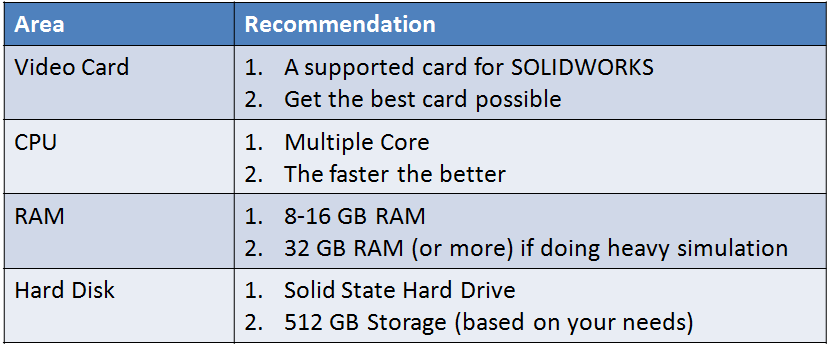 Figur 17. Siste hardware anbefalinger.
Figur 17. Siste hardware anbefalinger.
Uansett hvordan du benytter SOLIDWORKS på din bærbare pc, du vil skjermkortet til å være i fremtiden-bevis siden det kan ikke bli erstattet. Derfor, du bør få best mulig skjermkort som tilbys på dine valgte bærbar modell., Din CPU bør også være så rask som mulig, og flere kjerner bør velges slik at du kan kjøre programvaren på én kjerne, og samtidig kjøre andre programmer på din andre kjerner. Mengden av RAM kreves, kan være bestemt ut fra eksisterende datamaskin ved å kontrollere din Windows Task Manager når du åpner en kompleks sammenstilling eller tegning med flere ark. De fleste SOLIDWORKS-brukere kan arbeide med 8 GB–16 gb RAM. Til slutt, hvis det er mulig, bør du alltid velge en ssd-harddisk siden vil du få mye høyere hastigheter når du åpner og lagrer filer programvare sammenlignet med en mekanisk harddisk.,
Det viktigste utvalget vil være i forhold til skjermkortet. CPU, RAM og harddisk kan alle være oppgraderte/erstattet på et senere tidspunkt, men skjermkortet vil bli integrert med hovedkortet, og derfor ikke kan oppgraderes. Hvis møtt med en avgjørelse om å nedgradere CPU, RAM eller harddisk for å få et bedre skjermkort, bør du alltid velge for bedre skjermkort.
Om Forfatteren

Tobias Richard er en SOLIDWORKS-elite-programmer ingeniør fra Philadelphia., Han har jobbet med i SOLIDWORKS-programvare siden 1998, og har vært å gi opplæring, teknisk støtte og tips og triks siden 2001.